- Kai bandote perkelti failus į išorinį diską ir gaunate klaidą, kad elementas yra per didelis tūrio formatui, turite tiesiog pakeisti disko formatą.
- Tai galima lengvai padaryti keliais žingsniais, o kompiuterio žinių nereikia.
- Norėdami gauti daugiau naudingos informacijos apie išorinius diskus, peržiūrėkite mūsų dedikuotą Išorinio HDD skyrius.
- Norėdami gauti išsamesnius taisymo vadovus įvairiomis temomis, nepamirškite pažymėti mūsų Trikčių šalinimo centras kad būtų lengva pasiekti.

Ši programinė įranga leis jūsų tvarkyklėms veikti ir veikti, taip apsaugant jus nuo įprastų kompiuterio klaidų ir aparatūros gedimų. Dabar patikrinkite visus tvarkykles atlikdami 3 paprastus veiksmus:
- Atsisiųskite „DriverFix“ (patikrintas atsisiuntimo failas).
- Spustelėkite Paleiskite nuskaitymą rasti visus probleminius vairuotojus.
- Spustelėkite Atnaujinti tvarkykles gauti naujas versijas ir išvengti sistemos sutrikimų.
- „DriverFix“ atsisiuntė 0 skaitytojų šį mėnesį.
Bandydami perkelti didelius failus iš savo kompiuterio ar „Mac“ į „flash“ atmintinę, išorinį standųjį diską, SD kortelę ar pan., Kartais gaunate klaidą sakydami, kad elemento negalima nukopijuoti, nes jis per didelis tomui formatas.
Vis dėlto jūs žinote, kad turite daug vietos savo atmintinėje ar standžiajame diske. Taigi kodėl taip atsitinka?
Šis apribojimas yra susijęs su išorinio atminties įrenginio formatavimo tipu, kuris beveik visada yra (MS-DOS) FAT32. Didesnių nei 4 GB failų negalima laikyti FAT32 tome.
Šiuo atveju sprendimas yra formatuoti įrenginį kaip „exFAT“ (išplėstinė failų paskirstymo lentelė) arba „NTFS“ (NT failų sistema).
Kaip išvengti elemento, kuris būtų per didelis dėl tomo formato klaidos?
Formatas kaip exFAT 
- Kompiuteryje atidarykite Mano kompiuteris arba „File Explorer“.
- Dešiniuoju pelės mygtuku spustelėkite „flash“ įrenginį arba atminties kortelę, tada pasirinkite Formatas.
- Viduje konors Failų sistema sąrašą, spustelėkite exFAT.
- Spustelėkite Pradėti.
- Spustelėkite Gerai pradėti formuoti.
ARBA
- Jūsų „Mac“, Paieška Disko įrankis atidaryti disko įrankį.
- Pagal Išorinis, pasirinkite savo įrenginį.
- Spustelėkite Ištrinti piktogramą viršuje.
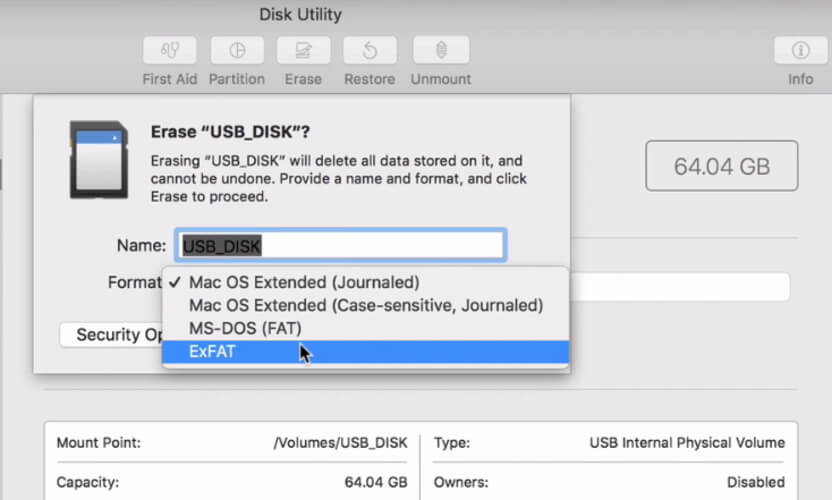
- Nuo Formatas išskleidžiamajame sąraše pasirinkite exFAT.
- Spustelėkite Ištrintitada padaryta.
Prieš tęsdami turėtumėte sukurti atsarginę kopiją arba nukopijuoti failus, saugomus atitinkamame įrenginyje, kitur, tada nukopijuoti juos atgal, nes formatuojant įrenginį bus ištrinta jame esanti informacija.
Atkreipkite dėmesį, kad „exFAT“ failų sistema leidžia įrenginyje laikyti vieną failą, didesnį nei 4 GB.
Ieškote geriausio išorinio kietojo disko failams saugoti? Čia yra mūsų pasiūlymai.
Formatas kaip NTFS
Veiksmai yra tokie patys kaip aukščiau, bet tik tuo atveju, jei turite asmeninį kompiuterį. NTFS formatas yra skaitomas tik „Mac“, bet jo negalima rašyti.
Prieš pradėdami, sukurkite atsarginę failų kopiją, kaip patariama, taip pat optimizuokite „Flash“ įrenginį, kad jis veiktų atlikdamas šiuos veiksmus: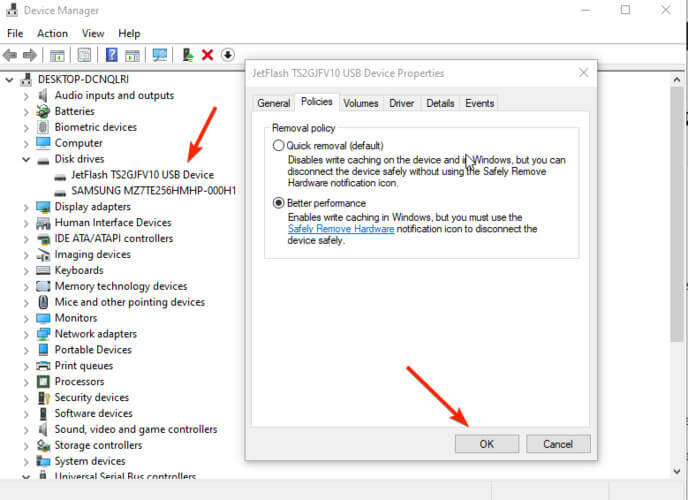
- Paieškos juostoje įveskite ĮrenginysVadybininkas.
- IšskleistiDiskasDiskai.
- Dešiniuoju pelės mygtuku spustelėkite išorinį įrenginį, pasirinkite Savybės, tada spustelėkite Politikair pasirinkite GeriauSpektaklis. Po to tiesiog spustelėkite Gerai užbaigti procesą.
Kaip pranešta, atlikę šiuos veiksmus ir suformatavę įrenginį, turėtumėte jį pašalinti iš savo kompiuterio tik naudodami Saugiai pašalinkite aparatinę įrangą parinktis iš greito meniu. Priešingu atveju galite sugadinti įrenginį.
Tikimės, kad straipsnis jums buvo naudingas. Bet kokie pasiūlymai ar komentarai yra laukiami žemiau esančiame komentarų skyriuje.
Dažnai užduodami klausimai
Turite formatuoti paskirties diską iš MS-DOS FAT 32 formato į exFAT arba NTFS. Pažvelkite į mūsų geriausių 1 TB išorinių HDD pasirinkimas.
Didžiausias FAT32 formato individualus failo dydis yra 4 GB. Naudokite išsamų mūsų sąrašą 3 geriausia failo dydžio mažinimo programinė įranga failų dydžiui keisti.
Taip. „Windows 10“ gali skaityti daug formatų, įskaitant „exFAT“, „FAT“, „FAT32“ arba „NTFS“.
![Kodėl „Toshiba“ išorinis standusis diskas nerodomas? [Išspręsta]](/f/ab4d1c3885dead386cf5abd1d7a7c9bb.png?width=300&height=460)

